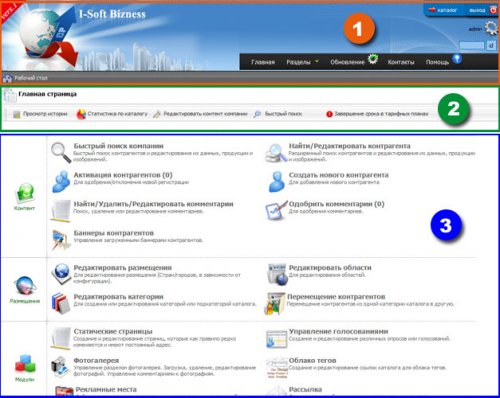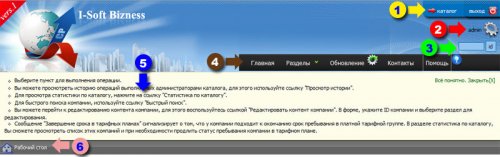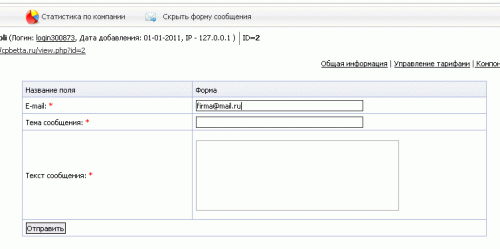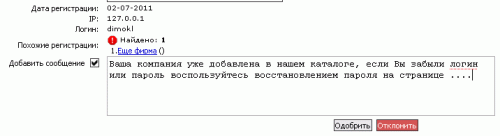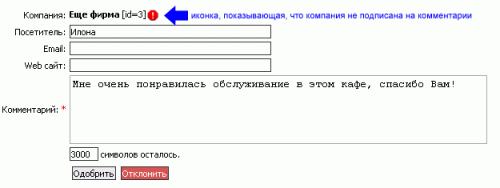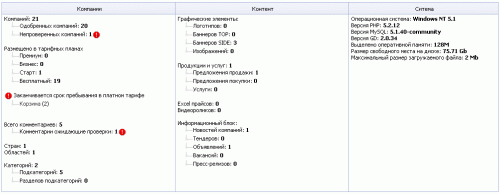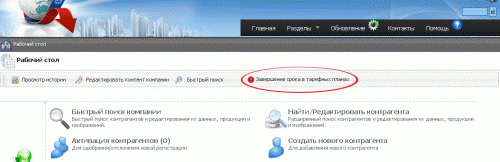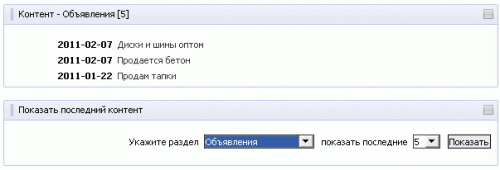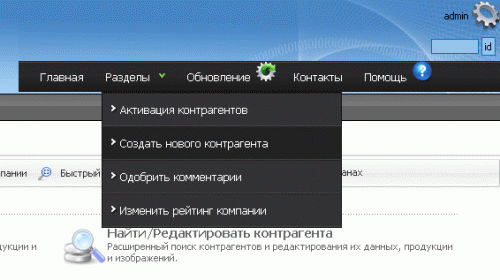Control Panel - новая версия админцентра для управления каталогом
21 февраля 2011. Разместил: admin
В связи с расширением функционала каталога, добавлением новых модулей и новых возможностей, старая панель управления каталогом стала не актуальной, в связи с этим была разработана новая панель администратора для управления каталогом организаций, который на наш взгляд позволит значительно облегчить работу с каталогом.

Интерфейс административного раздела системы "Control Panel" разграничен на логические области, обеспечивающие доступ к различным функциональным возможностям системы.
Интерфейс содержит следующие области:
[2]. Заголовок содержимого страницы
[3]. Рабочая область
[2] - Отображает логин пользователя
[3] - Форма быстрого перехода к редактированию компании. Указав id компании, можно перейти в режим редактирования этой компании.
[4] - Быстрое меню. Используя разделы быстрого меню можно перейти на главную страницу админинтерфейса, на рабочий стол, перейти в наиболее часто использующиеся разделы, перейти на сайт разработчика для просмотра последних обновлений, перейти на сайт разработчика для связи, открыть раздел помощи.
[5] - Контекстная помощь. Если у пользователя возникли трудности по функционалу, он может обратиться к контекстной помощи, нажав на ссылку быстрого меню "Помощь", после чего откроется содержимое помощи. После того, как помощь больше не понадобиться, её можно скрыть.
[6] - Вывод текущего местоположения пользователя.
Это основная область, в которой происходит большинство операций по управлению каталогом: просмотр и редактирование контрагентов; добавление контента компании; создание и удаление категорий; использование утилит и модулей и т.д.
Список всех доступных разделов также можно просматривать, используя страницу "Рабочий стол".
На главной странице и странице рабочего стола располагается контекстная панель:
Просмотр истории - позволяет просмотреть действия выполняемые администратором.
Статистика по каталогу - выводит таблицу статистики по каталогу.
Редактировать контент компании - выводит форму для быстрого перехода в режим редактирования содержимого компании (продукция и услуги, галерея изображений, excel прайсы, видеоролики, публикации, филиалы). Для перехода достаточно указать id компании.
Быстрый поиск - выводит форму для быстрого поиска компании.
Если в каталоге находятся компании, у которых подходит к завершению срок пребывания в платной тарифной группе, в контекстной панели отображается сообщение: Завершение срока в тарифных планах. При переходе по данной ссылке можно просмотреть список данных компаний и принять соответствующие меры (продлить пребывание, написать сообщение контрагенту компании и т.п.)
На странице "Рабочий стол" статистика не отображается, это основное отличие от главной страницы админинтерфейса. Рекомендуем при навигации использовать именно рабочий стол, т.к. это сокращает запросы к базе данных для получения статистики по каталогу.
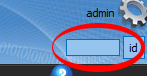
На главной странице и на рабочем столе, появилась возможность быстрого перехода для редактирования контента компании. Для этого достаточно указать ID компании, выбрать раздел и перейти к редактированию:
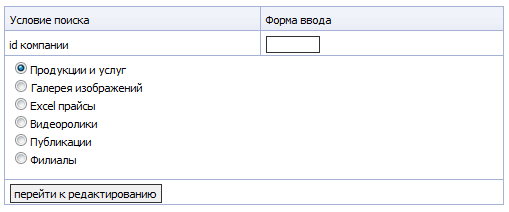
4. Отправка сообщения контрагенту компании
В режиме редактирования компании, теперь администратор сможет отправить сообщения контрагенту компании, с помощью специальной формы:
5. Активация компании
Одобрить или отклонить регистрацию в каталоге теперь можно без перезагрузки страницы. Это удобно при больших списках поданных заявок на активацию.
Мы учли пожелания наших клиентов и добавили форму для создания сообщения. На этапе активации компании, администратор может добавить текст сообщения, который будет объединен с шаблонным сообщением. Например, известить компанию, почему ей все-таки отказано в регистрации и т.п.
6. Регистрация контрагента
После регистрации контрагента в админцентре, теперь администратор сможет сразу перейти к редактированию компании, например, чтобы добавить логотип, схему проезда и т.д. Ранее приходилось выполнять поиск компании.
7. Работа с комментариями
Одобрить или отклонить регистрацию в каталоге теперь можно без перезагрузки страницы. Это удобно при больших списках комментариев.
Если контрагент в личном кабинете каталога, не включил настройку получения новых комментариев на почту:

То при активации появляется иконка, сигнализирующая об этом:
Следовательно, вероятность того, что комментарий будет одобрен контрагентом компании, очень мала, и администратору следует принять решение самостоятельно.
Добавлена возможность активировать все комментарии оптом или отклонить все комментарии.
Расширен поиск комментариев. Теперь комментарии можно искать:
- По ID комментария.
- Поиск в диапазоне комментариев от - до. Если диапазон указан не будет, то будут показаны последние 10 комментариев.
- Просмотр комментариев определенной компании. Для просмотра комментариев, достаточно указать ID компании.
8. Добавлена сортировка по алфавиту или по id при создании списка стран, городов, категорий
Данный функционал облегчит работу с большим списком данных, т.к. по умолчанию в каталоге вывод осуществляется в алфавитном порядке.
9. Исправлены ошибки фотогалереи
Добавлена поддержка загрузки файлов с расширением в верхнем регистре: JPG, PNG, GIF. Также добавлена поддержка загрузки файлов с расширением jpeg (JPEG).
Теперь нельзя будет удалить категорию, если в ней содержаться фотографии. В предыдущей версии, скрипт позволял это сделать, что приводило к ошибкам выполнения данного модуля.
В файл конфигураций добавлен параметр, который задает максимальный размер файла, который можно загрузить на сервер. В прошлой версии, если размер файла превышал лимиты, скрипт неверно обрабатывал запрос.
10. Добавлен новый раздел "Изменить логин/пароль"
Используя данную утилиту, администратор сможет изменить логин/пароль любой компании в каталоге.
11. Добавлен новый раздел "Изменить рейтинг"
Использую данную утилиту, администратор сможет изменить рейтинг (повысить или понизить) любой компании в каталоге.
12. Добавлен новый раздел "Обновить тарифную сетку"
Если было принято решение внести изменения в тарифные планы в разделах: продукция и услуги, галерея изображений, excel прайсы, видеоролики, то недостаточно обновить данные в файле тарифных планов conf/memberships.php, необходимо выполнить обновление базы данных. В данном разделе Вы можете выполнить это обновление для любого тарифного плана.
13. Добавлен новый раздел "Статистика"
В предыдущей версии админпанели статистику по каталогу, можно было просмотреть только на главной странице. Сейчас статистика доступна на главной странице и в отдельном разделе.
В статистику добавлена системная информация.
В статистику добавлена информация по компаниям, у которых заканчивается пребывания в платной тарифной группе. Следовательно, администратор может перейти к редактированию данных компаний, для этого достаточно кликнуть по названию компании, в скобках указано количество оставшихся дней в группе.
Предупреждающее сообщение Вы можете увидеть и на главной странице каталога/рабочем столе:
В данных раздел добавлена возможность просмотра последнего контента добавленного в каталог, а также перейти к его редактированию: продукция и услуги, галерея изображений, excel прайсы, видеоролики, публикации. Для этого достаточно выбрать раздел, указать количество выводимых данных и сформировать запрос.
В полученном списке администратор сможет перейти к редактированию содержимого:
14. Добавлен новый раздел "Администратор"
В разделе "Администратор" администратор каталога сможет посмотреть или изменить свои данные, пароль доступа, указать разделы быстрого меню.
Во вкладке "Разделы быстрого меню" пользователь может указать разделы, которые должны отображаться в быстром меню. Например:
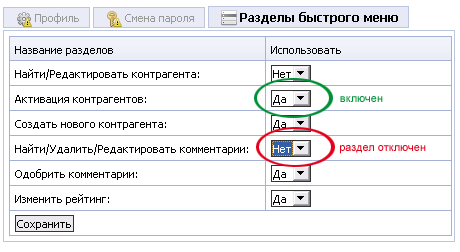
В итоге будут доступны 4 пункта меню:
15. Добавлен новый раздел "Управление базой данных"
В разделе "Управление базой данных" администратор может создать резервную копию базы данных или восстановить базу данных из резервной копии. Файл резервной копии будет сохранен в папке /upload/, который можно будет забрать, только используя ftp менеджеры, или файл менеджер хостинга.
В процессе работы каталога в базу данных постоянно заносятся, какие-то данные, а какие- то удаляются. При этом в некоторых таблицах, которые чаще всего используются, происходит фрагментация информации. Со временем база данных увеличивается, что может повлечь за собой уменьшение скорости работы Вашего каталога. Поэтому, нужно время от времени производить оптимизацию базы данных.
Оптимизацию таблиц можно выполнить, используя phpMyadmin либо теперь послать команду на выполнение данной операции в этом разделе. В зависимости от посещаемости Вашего каталога, внесения и удаления данных, оптимизацию следует выполнять не реже одного раза в месяц.
При неожиданной остановке MySQL сервера, во время выполнения каких-либо действий, может произойти повреждение структуры таблиц, использование функции "Ремонт базы данных" в ряде случаев поможет решить вам эту проблему.
16. Добавлена поддержка подключения сторонних модулей
В предыдущей версии, если Вы использовали сторонние модули, то необходимо было для добавления нового раздела вносить правки в основные файлы скрипта, следовательно, при обновлении скрипта, эти правки нужно было вносить повторно. Теперь, сторонним разработчикам выделено отдельное место, отдельная папка для дополнительных файлов. Это позволит безболезненно выполнять новые обновления, не беспокоясь о нарушении работы стороннего модуля, если только разработчик данного модуля все сделал верно.
Хотим отметить, что не стоит путать изменение функционала в стандартных файлах скрипта и подключение отдельных модулей.
Кроме этого, в документации мы отразили команды и функции, которыми могут пользоваться разработчики при написании своего модуля.
17. Оптимизирован код, устранены небольшие ошибки

При обновлении админпанели, мы рекомендуем временно оставить прошлую версию админцентра, а новую версию разместить в новой папке.
Для защиты от индексации поисковиков, в файле robots.txt укажите названия данных папок:
Disallow: /cp/
Disallow: /новаяпапка/
А для тех, у кого установлены модификации от сторонних разработчиков, это пока единственное решение использовать две панели администратора, до тех пор, пока разработчики не перепишут свои модификации с учетом новых возможностей.
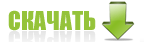
Скачать
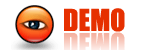
Теперь, все желающие, могут посмотреть демо-версию админпанели в режиме on-line без установки скрипта.
Дистрибутивы версии 4.5 и демо-версии обновлены.
Вернуться назад